Nhóm trên Zalo là nơi mà các thành viên có thể nhận thông báo từ nhóm trưởng và từ dó có thể đưa ra các ý kiến của mình để thảo luận về một vấn đề, sự kiện nào đó. Tuy nhiên để hạn chế spam tin nhắn trong nhóm Zalo nhóm trưởng có thể sử dụng cài đặt quyền gửi tin nhắn trong nhóm Zalo trên điện thoại, máy tính để dễ dàng quản lý và kiểm soát các tin nhắn
Group Chat trên Zalo được thiết lập để kích hoạt cuộc trò chuyện, thảo luận về một sự kiện, vấn đề từ nhiều thành viên khác nhau, tuy nhiên, vấn đề sẽ xảy ra khi các cuộc trò chuyện trong nhóm đi lệch hướng, tin nhắn bị trôi khiến các thành viên trong nhóm hay bỏ qua các tin nhắn quan trọng trong nhóm. Để kiểm soát vấn đề này, bạn cần sử dụng tính năng cài đặt quyền gửi tin nhắn trong nhóm, Group mới nhất của Zalo.
- Xem thêm: Chuyển quyền trưởng nhóm trên Zalo

Cách thiết lập quyền gửi tin nhắn trong nhóm Zalo
Cách cài đặt quyền gửi tin nhắn trong nhóm Zalo trên điện thoại, máy tính
Điều kiện: Để có thể cài đặt quyền gửi tin nhắn trong nhóm Zalo, bạn cần phải là người thiết lập nhóm hoặc được trao quyền làm trưởng nhóm (người có mọi quyền quản lý nhóm). (Nếu chưa là nhóm trưởng của bất cứ nhóm Zalo nào, bạn có thể tạo nhóm và làm quản trị viên của nhóm. Tham khảo cách tạo nhóm chat Zalo dưới đây.
- Xem thêm: Cách tạo nhóm chat Zalo
Cách cài đặt quyền gửi tin nhắn nhóm Zalo trên điện thoại
Bước 1: Truy cập vào ứng dụng Zalo trên điện thoại, click chọn nhóm Zalo bạn muốn cài đặt để làm nổi bật tin nhắn từ nhóm trưởng, nhóm phó.
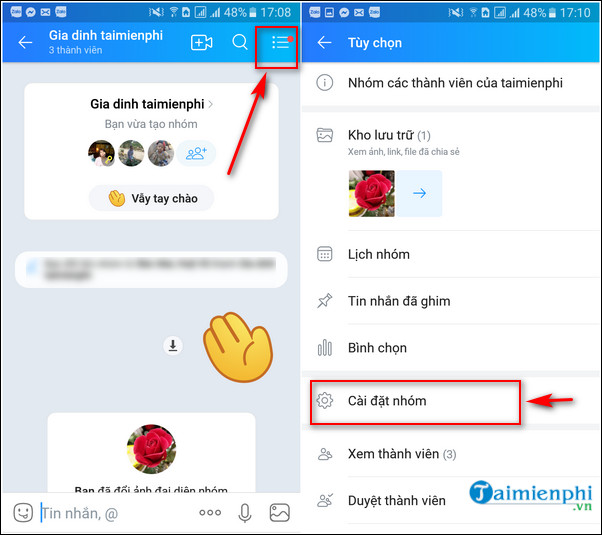
Bước 2: Click vào biểu tượng dấu ba chấm ở góc phải trên cùng của màn hình, bấm chọn "cài đặt nhóm
Bước 3: Ở mục quyền của thành viên, chọn "quyền gửi tin nhắn", ấn chọn "chỉ trưởng nhóm/phó nhóm"
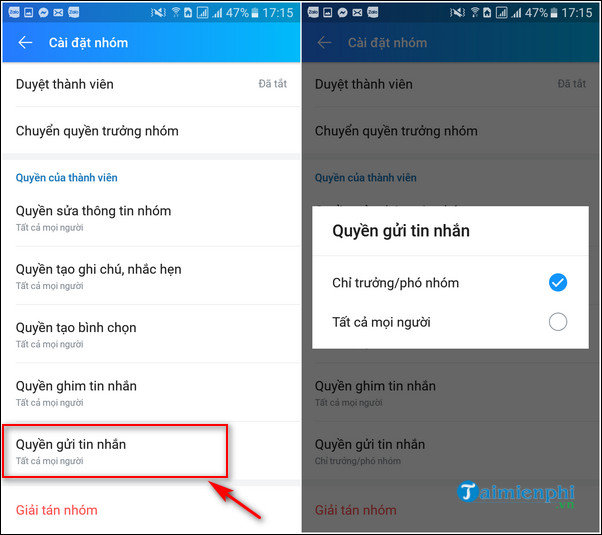
Sau khi thiết lập các tính năng này, chỉ có trưởng nhóm/ phó nhóm mới có quyền gửi tin nhắn đến các thành viên. Các thành viên trong nhóm không thể gửi tin nhắn đến nhóm.
Cách cài đặt quyền gửi tin nhắn trong nhóm trên máy tính
Bước 1: Mở ứng dụng Zalo trên pc => Chọn biểu tượng danh bạ => Chọn Danh sách nhóm =>Chọn nhóm bạn muốn cài đặt quyền gửi tin nhắn.
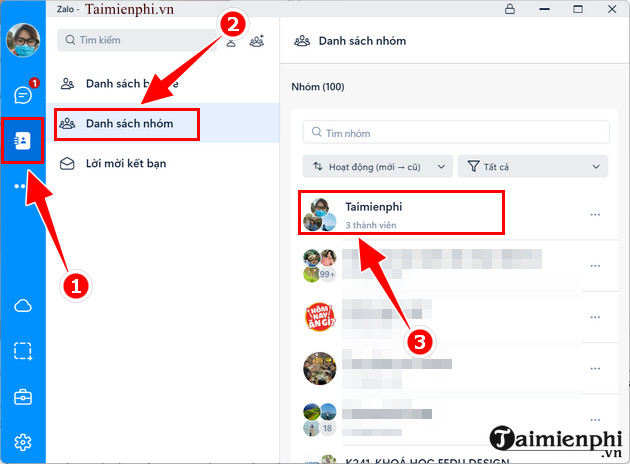
Bước 2: Chọn biểu tượng Thông tin hội thoại như trong hình.
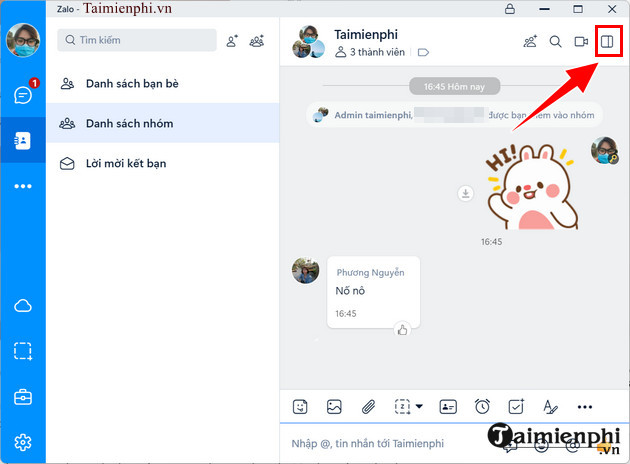
Bước 3: Tại đây bạn mở Quản lý nhóm để cài đặt quyền gửi tin nhắn nhóm Zalo trên PC.
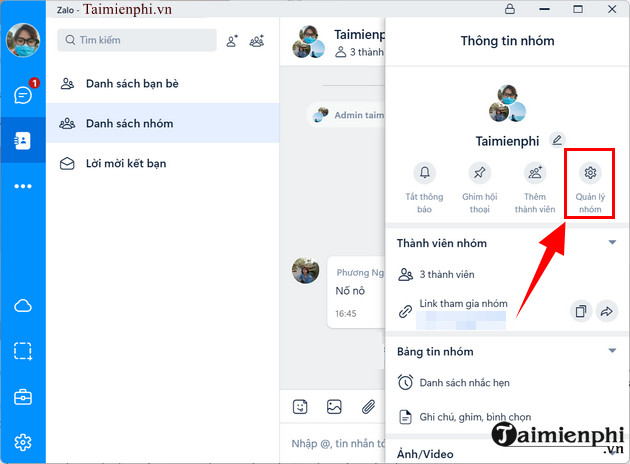
Bước 4: Cuối cùng bạn bỏ dấu tích trong phần gửi tin nhắn để hoàn thành quá trình cài đặt gửi tin nhắn trong nhóm.
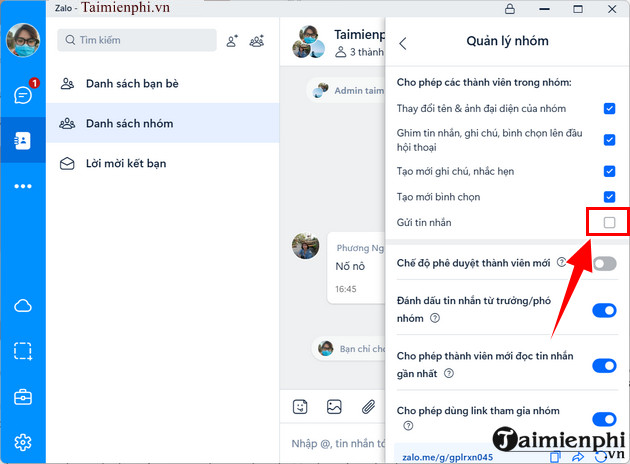
Thông báo hiện lên như trong hình là đã thành công rồi.
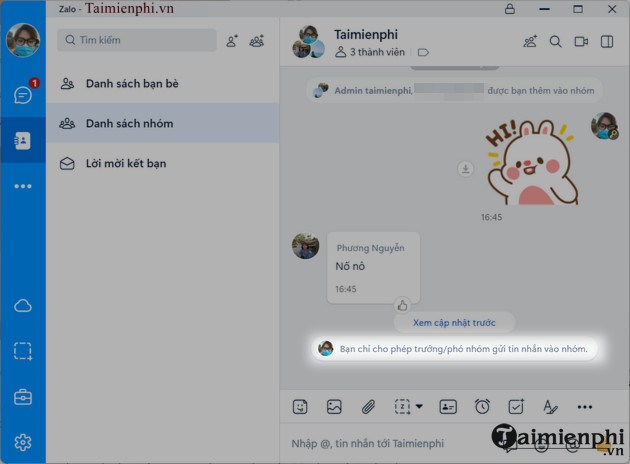
Lưu ý:
- Tính năng này nên được sử dụng với các nhóm Zalo, Group Zalo với mục đich đưa ra các thông báo, quyết sách quan trọng cho các thành viên.
- Bạn chỉ có thể thiết lập quyền gửi tin nhắn trong nhóm Zalo thông qua app Zalo trên điện thoại. Tính năng cài đặt nhóm zalo phiên bản web không có tính năng này.
https://thuthuat.taimienphi.vn/cach-cai-dat-quyen-gui-tin-nhan-trong-nhom-zalo-62350n.aspx
Trên đây là 3 bước đơn giản để cài đặt quyền gửi tin nhắn trong nhóm Zalo cho trưởng nhóm, phó nhóm chi tiết. Hy vọng những thông tin trong bài viết này hữu ích với các bạn, giúp bạn tìm được cách quản trị nhóm, Group Zalo tốt nhất cho mình.